A Microsoft lançou recentemente uma atualização para o Internet Explorer 11 para adicionar a barra de pesquisa do Bing à página nova guia. Se você instalou atualizações recentemente ou configurou o Windows para instalar automaticamente novas atualizações, provavelmente terá a nova barra de pesquisa do Bing na página nova guia do Internet Explorer 11.
Barra de pesquisa do Bing no Internet Explorer 11
Embora a nova barra de pesquisa do Bing esteja aparecendo apenas no Windows 10 e Windows 8.1 sistemas, os usuários do Windows 7 que executam o IE11 em breve terão a barra do Bing na página nova guia.
Como o nome sugere, a barra de pesquisa do Bing permite que você pesquise na internet usando o Bing diretamente da página nova guia. Embora seja possível pesquisar na web diretamente da barra de endereços do Internet Explorer, muitos usuários que preferem o Bing vão adorar esta barra de pesquisa com certeza.
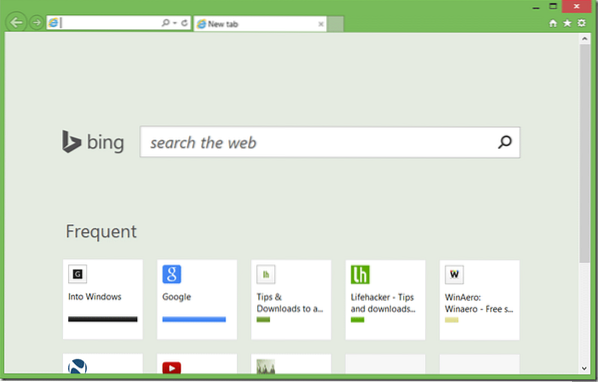
Por ser uma barra de pesquisa do Bing, não é possível configurar o Internet Explorer 11 para usar o Google para pesquisar na web usando a barra de pesquisa do Bing. A barra de pesquisa não aparece se você definiu o Google como o mecanismo de pesquisa padrão no IE.
Mesmo que a barra de pesquisa do Bing seja um bom recurso, alguns de vocês podem querer desativar ou ocultar a barra de pesquisa da página nova guia do Internet Explorer.
Aqui está como ocultar ou remover a barra de pesquisa do Bing da página nova guia do Internet Explorer 11.
Existem duas maneiras de remover a barra de pesquisa do Bing. O primeiro método é definir o Google como o mecanismo de pesquisa padrão no Internet Explorer. O outro método é desativar a funcionalidade de pesquisa na barra de endereço e na caixa de pesquisa na página nova guia.
Como já abordamos como definir o Google como o mecanismo de pesquisa padrão no Internet Explorer 11, não vamos falar sobre isso novamente aqui.
Removendo a caixa de pesquisa do Bing
Siga as instruções fornecidas abaixo para remover a pesquisa do Bing da página nova guia.
IMP: depois que a barra de pesquisa for removida usando este método, você não conseguirá pesquisar na web a partir da barra de endereço.
Passo 1: Abra o Internet Explorer 11.
Passo 2: Clique no ícone Ferramentas localizado logo abaixo do botão Fechar e clique em Gerenciar complementos para abrir a caixa de diálogo Gerenciar complementos.
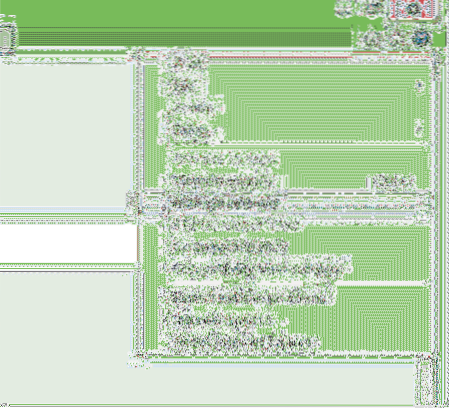
Etapa 3: Aqui, em Tipos de complemento, clique em Provedores de pesquisa.
Passo 4: Agora, em Selecione o provedor de pesquisa que deseja visualizar ou alterar, desmarque a opção intitulada Pesquisar na barra de endereço e a caixa de pesquisa na página nova guia e clique no botão Fechar para remover a caixa de pesquisa do Bing. É isso!
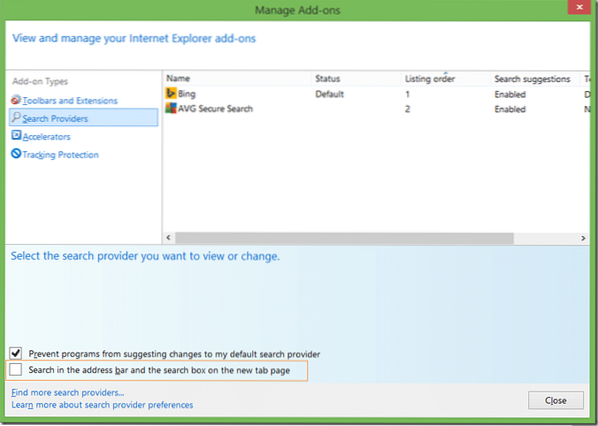
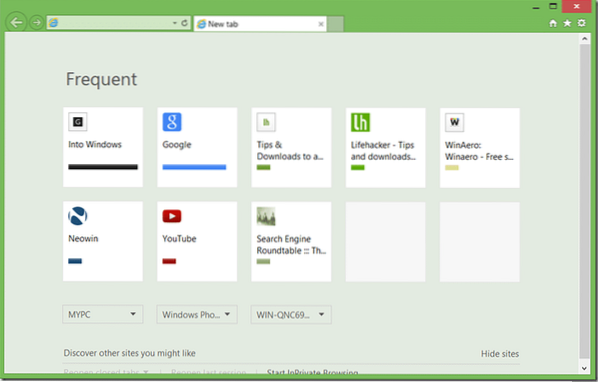
Para restaurar a caixa de pesquisa, marque a mesma opção novamente seguindo as instruções nas etapas acima.
 Phenquestions
Phenquestions


